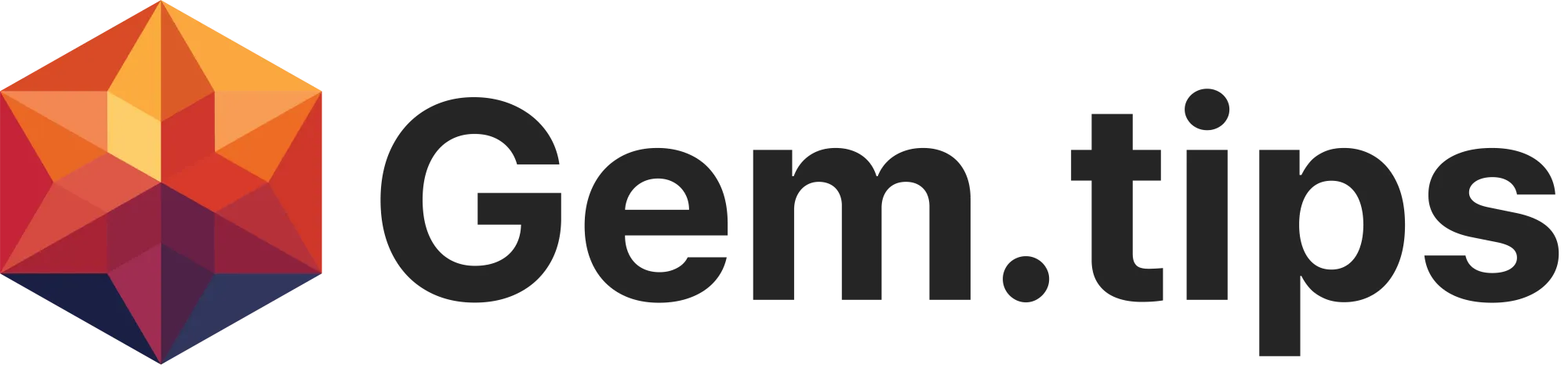초보자를 위한 엑셀/스프레드시트 가이드
엑셀과 구글 스프레드시트를 처음 접하는 분들을 위한 로드맵입니다. 기초부터 실무 활용까지, 단계별로 차근차근 배워보세요.

최종업데이트 : 2025년 10월 10일
스프레드시트는 현대 직장인과 학생들에게 필수적인 도구가 되었습니다. 하지만 처음 접하는 분들에게는 복잡해 보이는 기능들이 부담스러울 수 있죠. 이 30일 완성 가이드를 통해 엑셀과 구글 스프레드시트를 체계적으로 마스터해보세요.
1장: 기초 다지기
1-1 엑셀과 구글 스프레드시트, 뭐가 다를까?
1-2 스프레드시트의 첫 걸음
엑셀과 구글 스프레드시트의 차이점을 이해하고, 첫 번째 파일을 만드는 것부터 시작합니다. 각각의 장단점을 파악하여 상황에 맞는 도구를 선택할 수 있게 됩니다.
1-3 기본 구조 이해하기
- 셀, 행, 열의 개념 이해
- 데이터 입력의 기본 (텍스트, 숫자, 날짜)
- 셀 선택과 범위 지정 방법
1-4 편집 기능 마스터하기
복사, 붙여넣기, 잘라내기 같은 기본 편집 기능과 실행 취소/다시 실행, 자동 저장 등 작업의 안정성을 보장하는 기능들을 익힙니다.
1-5 서식 꾸미기
- 글꼴과 글자 크기 변경
- 셀 배경색과 글자색 설정
- 테두리 그리기와 텍스트 정렬
- 행과 열 크기 조절 및 숨기기/보이기
2장: 실용적인 기능들
2-1 기본 계산과 함수
스프레드시트의 핵심인 계산 기능을 익힙니다. 사칙연산부터 시작해서 가장 많이 사용하는 함수들을 배웁니다.
- 덧셈, 뺄셈, 곱셈, 나눗셈
- SUM 함수로 합계 구하기
- AVERAGE 함수로 평균 계산하기
- COUNT 함수로 개수 세기
2-2 고급 함수 활용
- MAX, MIN 함수로 최댓값과 최솟값 찾기
- 자동 합계 버튼의 효율적 활용
- 셀 참조의 이해 (상대 참조와 절대 참조)
- 수식 복사와 오류 메시지 해석
2-3 데이터 정리하기
- 데이터 정렬 (가나다순, 숫자 크기순)
- 필터 기능으로 원하는 데이터만 보기
- 검색 및 바꾸기 기능
- 셀 병합으로 깔끔한 제목 만들기
3장: 표와 차트 만들기
3-1 전문적인 표 만들기
미리 제작된 표 서식을 활용하고, 조건부 서식으로 데이터를 시각적으로 강조하는 방법을 배웁니다.
- 표 서식 적용하기
- 조건부 서식으로 데이터 강조하기
- 데이터 유효성 검사로 입력 오류 방지
- 드롭다운 목록으로 선택지 제공
3-2 차트로 데이터 시각화
데이터를 한눈에 이해할 수 있도록 다양한 차트를 만드는 방법을 익힙니다.
- 기본 차트 만들기 (막대그래프, 선그래프)
- 차트 종류별 활용법
- 차트 제목과 축 제목 설정
- 차트 색상과 스타일 커스터마이징
- 원형 차트(파이 차트)로 비율 표현
3-3 멀티미디어 요소 추가
- 이미지 삽입으로 시각적 효과 높이기
- 도형으로 중요한 부분 강조하기
- 하이퍼링크로 다른 페이지나 시트 연결
- 메모(댓글)로 부가 설명 추가
4장: 실무 활용하기
4-1 실생활 프로젝트
실제로 활용할 수 있는 다양한 스프레드시트를 직접 만들어봅니다.
4-2 가계부 만들기
- 수입과 지출 체계적으로 기록하기
- 월별 통계와 차트로 소비 패턴 분석
- 예산 대비 실제 지출 비교
4-3 성적 및 출석 관리
- 성적표 만들기: 과목별 점수와 평균 자동 계산
- 출석부 만들기: 날짜별 출석 현황 관리
4-4 일정 및 업무 관리
- 일정표로 주간/월간 스케줄 관리
- TO-DO 리스트와 체크박스로 할 일 추적
- 간단한 재고 관리표로 물건 입고/출고 기록
- 연락처 관리로 중요한 정보 정리
4-5 고급 함수 활용
실무에서 자주 사용하는 고급 함수들을 배워 업무 효율을 극대화합니다.
- IF 함수로 조건에 따른 결과 표시
- VLOOKUP 함수로 표에서 원하는 정보 검색
- 날짜 함수 (TODAY, NOW)로 자동 날짜 입력
- 텍스트 함수로 문자 합치기와 나누기
4-6 출력과 공유
완성된 스프레드시트를 효과적으로 활용하는 방법을 배웁니다.
- 인쇄 설정으로 종이에 예쁘게 출력하기
- 페이지 나누기로 여러 페이지 문서 관리
5장: 마무리와 심화
5-1 협업과 관리
- 파일 공유로 다른 사람과 함께 작업하기
- 버전 관리와 백업 전략
- 자주 발생하는 실수와 해결법
다음 단계로
더 발전시킬 수 있는 방향과 참고 자료들을 제시합니다.
마무리
스프레드시트는 단순한 숫자 입력 도구를 넘어, 데이터를 체계적으로 관리하고 의미 있는 인사이트를 도출하는 강력한 업무 파트너입니다. 이 가이드를 통해 초보자에서 중급 사용자로 한 단계 성장하는 여정을 시작해보세요.
가장 중요한 것은 꾸준함입니다. 하루에 10분이라도 좋으니 매일 조금씩 연습해보세요. 실무에서 바로 활용할 수 있는 실용적인 기능들로 구성된 이 가이드를 통해, 필요한 부분부터 차근차근 익혀나가시면 됩니다.
디지털 시대에 스프레드시트 활용 능력은 선택이 아닌 필수입니다. 데이터 분석부터 업무 자동화까지, 여러분의 업무 효율성을 한층 끌어올릴 수 있는 이 도구를 정복해보세요.
본 가이드는 지속적으로 업데이트되며, 새로운 내용이 추가될 때마다 블로그를 통해 공유될 예정입니다. 여러분의 스프레드시트 여정에 이 가이드가 든든한 동반자가 되기를 바랍니다.